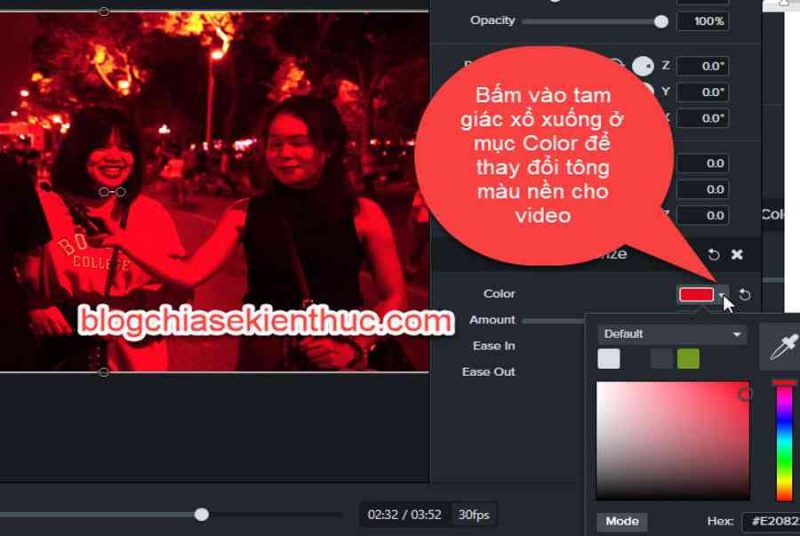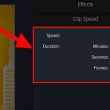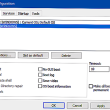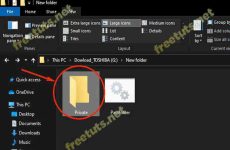Hoặc bạn muốn video của mình trông cổ hơn, cũ hơn thì bạn phải làm thế nào ? vâng, có lẽ rằng việc đổi khác phông nền của video thành phông nền đen trắng là một sáng tạo độc đáo khá hài hòa và hợp lý trong trường hợp này. Thích những video của 1977 Vlog
Vì vậy, một câu hỏi nữa là làm thế nào để thay đổi màu nền trong video? Thì trong bài viết này mình sẽ hướng dẫn các bạn cách sử dụng phần mềm Camtasia Studio để thay đổi tông màu của video một cách cực kỳ chuyên nghiệp và nhanh chóng ..
Trấn tĩnh: Nếu bạn mới làm quen với phần mềm Camtasia thì hãy đọc qua bài viết này trước, để biết những kiến thức cơ bản trước như tải phần mềm Camtasia, thêm video vào Camtasia, xuất video….
Bạn đang đọc: Hướng dẫn thay đổi tông màu video bằng Camtasia Studio
Link bài viết : Những kiến thức cơ bản khi sử dụng Camtasia Studio 2019, 2020 .
/ / Bài này mình làm trên Camtasia Studio 2019. Các phiên bản khác bạn làm trọn vẹn tựa như nhé !
Mục lục
#đầu tiên. Cách thay đổi tông màu cho video
Ví dụ : ở đây, video của tôi có tông nền màu vàng nhạt .
Bây giờ tôi sẽ chỉ cho bạn cách biến hóa tông màu của video thành một màu khác, hãy làm theo những bước sau :

+ Bước 1: Đầu tiên bạn chọn Visual Effects Phiên bản của tôi là phiên bản Camtasia 2019, vì vậy nó hiển thị thẳng.
Và nếu bạn sử dụng phiên bản Camtasia 8 hoặc Camtasia 9 thì hãy chọn
More...=> sau đó chọnVisual EffectsVui lòng!

+ Bước 2: Để thay đổi màu nền của video, bạn sử dụng công cụ Colorize. Bạn chọn công cụ Colorize => sau đó nhấn và giữ chuột => kéo video trên thanh Timeline xuống.

+ Bước 3: Bây giờ bạn nhận thấy rằng toàn bộ tông màu nền của video sẽ được chuyển sang màu xanh lam.

Nếu bạn muốn thay đổi màu nền khác cho video, bạn nên để ý rằng có một mục ở bên phải Color, bạn bấm vào hình tam giác thả xuống để chọn tông màu phù hợp cho video.

+ Bước 4: Bạn có thể thay đổi cường độ của tông nền video bằng cách cuộn xuống Amount để tăng hoặc giảm.
Nếu muốn trở lại màu xanh ban đầu, bạn chỉ cần bấm vào mũi tên ngược lại, nếu không muốn thay đổi màu nền nữa thì bấm vào dấu x để tắt.

Ngoài ra, bạn cũng có thể chọn một màu bất kỳ bên trong hoặc bên ngoài video để làm tông nền cho video.
Ở đây mình sẽ chọn một màu trong video, và nếu thích bạn hoàn toàn có thể chọn màu khác ngoài video .
Trình diễn: Đầu tiên, nhấp vào điểm đánh dấu màu trong phần Color.

Tiếp theo, chọn một màu trong video để làm màu nền, ở đây mình sẽ chọn màu của ánh sáng đèn để làm tông nền .

Kết quả : Tông màu nền của video sẽ chuyển sang tông màu sáng như màu bạn đã chọn ..

Bạn hoàn toàn có thể chọn những màu khác mà bạn thích, miễn sao video trông đẹp mắt và lôi cuốn nhất .
# 2. Cách tạo video đen trắng với Camtasia
Nếu bạn muốn video của mình trông kiểu cũ, bạn hoàn toàn có thể kiểm soát và điều chỉnh tông màu của video thành đen trắng. Để tạo video đen trắng, hãy làm như sau :
Đầu tiên bạn nhập Visual Effects, tiếp theo chọn công cụ Color Adjustrment => sau đó nhấn và giữ chuột để kéo video trên thanh Timeline xuống.

Bây giờ bạn đã thấy rằng tông màu nền của video đã đổi khác thành màu đen và trắng .

Tuy nhiên màu khá tối nên nhìn không đẹp lắm, để chỉnh sáng các bạn có thể chỉnh tại Brightness, độ tương phản, bạn điều chỉnh ở Contrast và độ bão hòa, bạn đặt ở Saturation.
Bạn hoàn toàn có thể phối hợp những tùy chọn để nó có tông màu nền tương thích với mục tiêu của bạn .

Đọc thêm:
# 3. Phần kết
Vì vậy trong bài viết này, mình đã hướng dẫn chi tiết cho các bạn cách điều chỉnh và thay đổi tông màu trong video bằng phần mềm Camtasia.
Hi vọng thủ pháp nhỏ này sẽ giúp ích cho việc làm chỉnh sửa video của bạn. Chúc những bạn thành công xuất sắc và đừng quên ghé thăm phanmemdownload [ dot ] com để học hỏi thêm nhiều kiến thức có ích !
CTV: Ngọc Cường – phanmemdownload.com
Source: https://expgg.vn
Category: Thông tin